
模块五演示文稿软件 --PowerPoint 2010
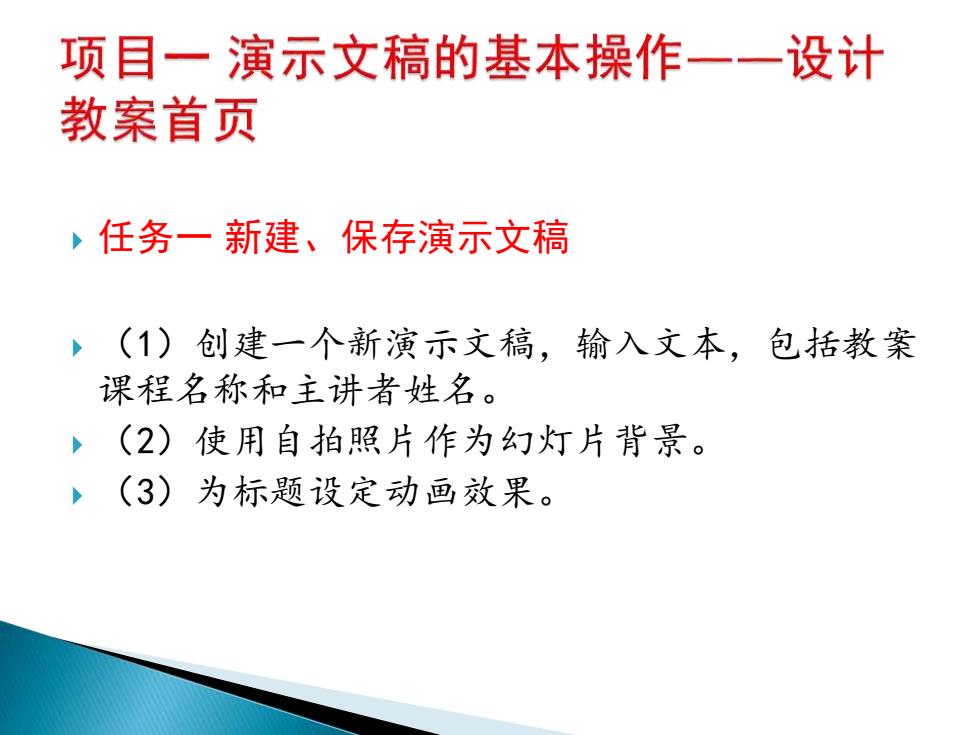
项目一演示文稿的基本操作一一设计 教案首页 ,任务一新建、保存演示文稿 (1)创建一个新演示文稿,输入文本,包括教案 课程名称和主讲者姓名。 ,(2)使用自拍照片作为幻灯片背景。 ,(3)为标题设定动画效果
任务一 新建、保存演示文稿 (1)创建一个新演示文稿,输入文本,包括教案 课程名称和主讲者姓名。 (2)使用自拍照片作为幻灯片背景。 (3)为标题设定动画效果
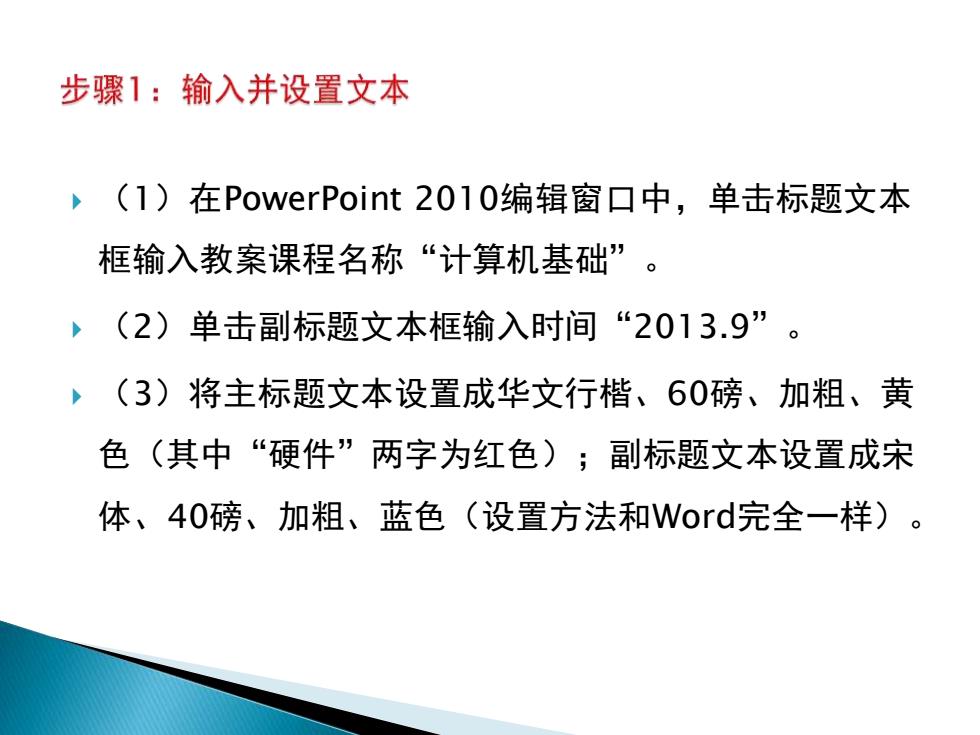
步骤1:输入并设置文本 ,(1)在PowerPoint2010编辑窗口中,单击标题文本 框输入教案课程名称“计算机基础”。 (2)单击副标题文本框输入时间“2013.9”。 ,(3)将主标题文本设置成华文行楷、60磅、加粗、黄 色(其中“硬件”两字为红色);副标题文本设置成宋 体、40磅、加粗、蓝色(设置方法和Word完全一样)
(1)在PowerPoint 2010编辑窗口中,单击标题文本 框输入教案课程名称“计算机基础”。 (2)单击副标题文本框输入时间“2013.9”。 (3)将主标题文本设置成华文行楷、60磅、加粗、黄 色(其中“硬件”两字为红色);副标题文本设置成宋 体、40磅、加粗、蓝色(设置方法和Word完全一样)
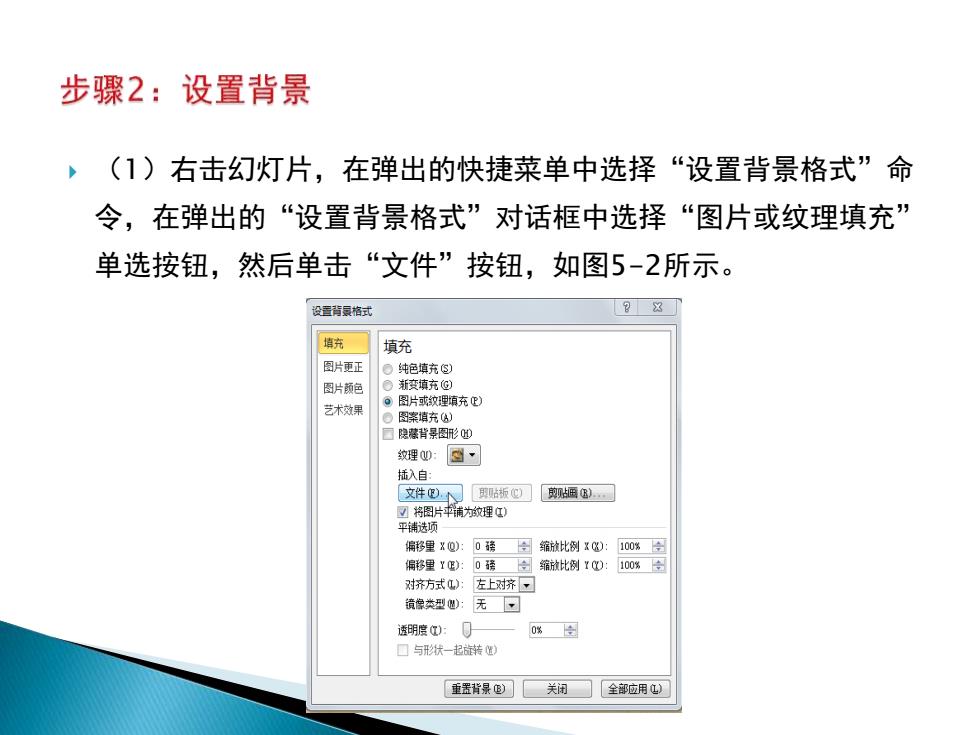
步骤2:设置背景 ,(1)右击幻灯片,在弹出的快捷菜单中选择“设置背景格式”命 令,在弹出的“设置背景格式”对话框中选择“图片或纹理填充” 单选按钮,然后单击“文件”按钮,如图5-2所示。 设置背夏格式 塔充 填充 图片更正 ●纯色填充) 图片颜色 0新变填充@ 艺术效果 。图片或纹理填充) 。图案填充) 口隐落背景图形妙 纹理): 图- 插入自 文件).入贴板 剪贴烟⑧. ☑将图片中铺为蚊理红) 平铺选项 偏移里X@):0语图缩放比例XC):100%空 偏移里Y:0谤✉缩放比例Y0D:100%空 对挤方式):左上对挤一 镜像类型侧):无习 透明度如): 0%图 ■与形状一起旋转) 重置背绿)关闭全部应用)
(1)右击幻灯片,在弹出的快捷菜单中选择“设置背景格式”命 令,在弹出的“设置背景格式”对话框中选择“图片或纹理填充” 单选按钮,然后单击“文件”按钮,如图5-2所示

(2)弹出“插入图片”对话框,选择合适的图片, 效果如图5-3所示。 洋件pptx-Microsoft PowerPoint非业用途 口回X 文件 开始通入 设计切演酒可灯片放映吗视图Apabi Maker 自国 ,60·三后恒曲号的 新 B1旦8出家球里自丝酒 灯片言 A一AaAA|号=≡写日首物 贴板 灯片 20313. 单击此处添加备注 幻灯片等1张,共1张“0州c。主藏”中文中国回器单早36%⊙-0中图
(2)弹出“插入图片”对话框,选择合适的图片, 效果如图5-3所示
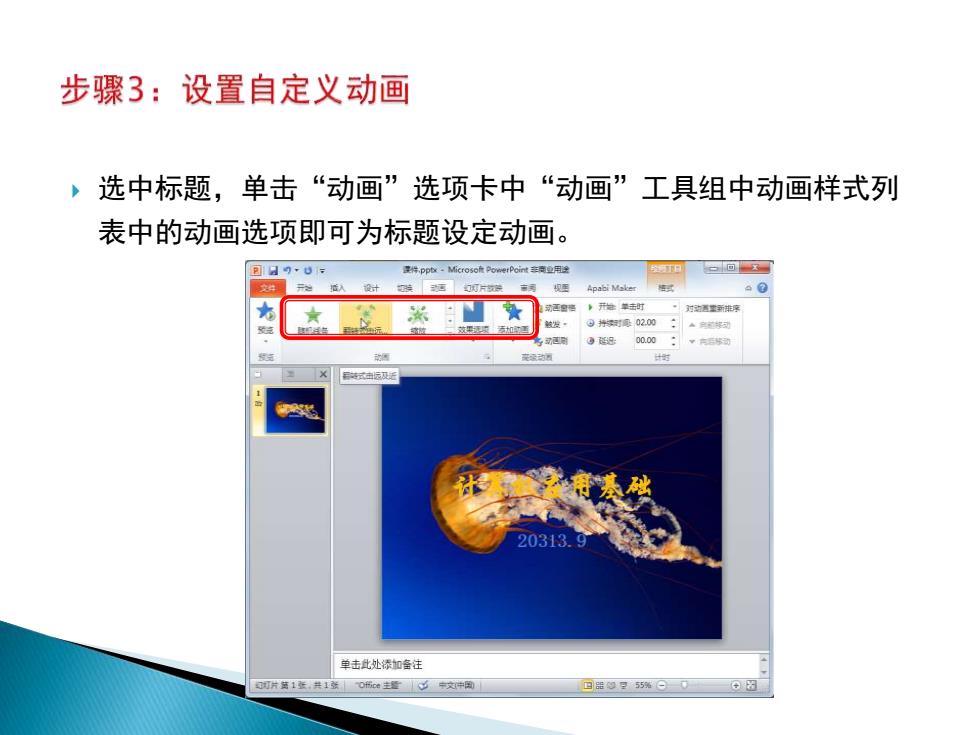
步骤3:设置自定义动画 ,选中标题,单击“动画”选项卡中“动画”工具组中动画样式列 表中的动画选项即可为标题设定动画。 回日9,6- 速件ppt Microso流owerPoi亚用 回x 人设计 规 Apabi ★ 发 延g00.00: 20313. 单击批处漆加备注 幻切片结1张,共打新00主整中文中周 回品9里5%⊙00☒
选中标题,单击“动画”选项卡中“动画”工具组中动画样式列 表中的动画选项即可为标题设定动画

任务二制作包含图形、动画的电子教案页 。(1)插入一张新幻灯片。 ,(2)插入Smart图形。 (3)添加艺术字。 ,(4)设定图形随操作动态出现。 ,效果如图5-5所示。 单击此处添加标题 CPU 计算 外设 王板 内存 计算机组成
(1)插入一张新幻灯片。 (2)插入Smart图形。 (3)添加艺术字。 (4)设定图形随操作动态出现。 效果如图5-5所示
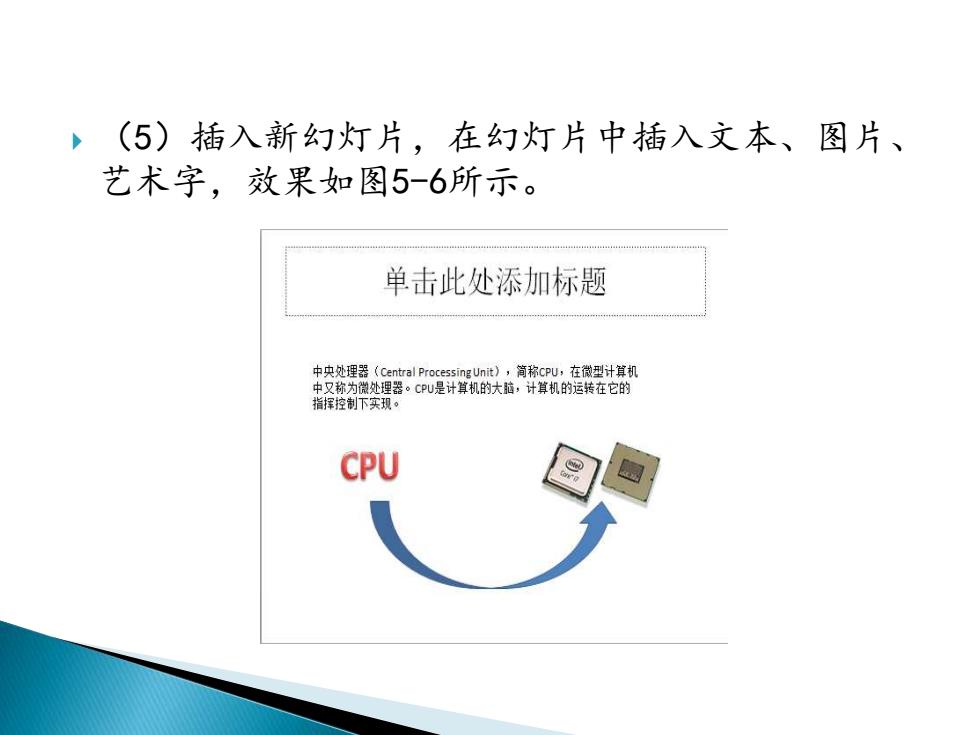
(5)插入新幻灯片,在幻灯片中插入文本、图片、 艺术字,效果如图5-6所示。 单击此处添加标题 中央处理器(Central ProcessingUnit),简称cPU,在微型计算机 中又称为微处理器。CPU是计算机的大脑,计算机的运转在它的 指挥控制下实现。 CPU
(5)插入新幻灯片,在幻灯片中插入文本、图片、 艺术字,效果如图5-6所示

步骤1:添加新幻灯片 ,单击要插入新幻灯片的位置,单击“新建幻灯片”按钮,如图5- 6所示,即可插入一个新的幻灯片。 回x a0 的·术节运拒相胜甲电●之 颜可片G+N0 在南示文骑中添加0可代, @有关审细助,海腰且 用基础 20313.9 单击此处待加备注 0片精1共1维0所e主雪中义中国 位地75指©00名
单击要插入新幻灯片的位置,单击“新建幻灯片”按钮,如图5- 6所示,即可插入一个新的幻灯片

步骤2:选择幻灯片版式 课件pp Microsoft PowerPoint菲商业用 口回X可 文开始适人 设计动怎灯片映审视图Apa6 iMake 回国板试 2。A男三E滨装恒监印电●:的翻 粘贴 新建 Office主塑 到三首用 形状排列快正式】 选操 幻灯片 绘图 幻灯片 大 标题幻灯片 标和内容 节损 w 处添加标题 两栏内容 比破 仅标拉 豆白 内容与标题 图片与题 单击此处添加备注 幻灯片2张,共2张 “0ce主”⊙中文中间 回器的里55%0☒